Un database di Exchange può contenere migliaia di caselle di posta elettronica di utenti. Spesso si verificano situazioni che richiedono agli amministratori di database (DBA) di eseguire varie operazioni su queste caselle di posta, come l’esportazione in formato PST. Potrebbe essere necessario creare un backup della casella di posta elettronica o migrare la casella di posta elettronica su un altro server o account Outlook. Inoltre, i DBA potrebbero richiedere di esportare le caselle di posta in formato PST in situazioni complesse come la seguente,
“Durante l’impostazione dell’inoltro delle e-mail, un errore nelle impostazioni ha fatto sì che la casella di posta del mittente non avesse alcuna copia delle e-mail inoltrate. Per rimediare a questo errore, l’utente voleva ricevere indietro tutti i messaggi inviati durante l’inoltro”.
In una situazione come questa, i DBA devono eseguire operazioni di ricerca sulla casella di posta dell’utente a cui sono stati inoltrati i messaggi di posta. Dopo aver trovato la casella di posta elettronica richiesta, è possibile esportare il PST e quindi importarlo nella casella di posta elettronica del mittente. In questo modo è possibile recuperare i messaggi di posta elettronica. Il comando PowerShell utilizzato a questo scopo è Search-Mailbox.
NOTA: Anche se è possibile cercare ed esportare le caselle postali in PST tramite i cmdlet di Importazione ed Esportazione delle caselle postali, questo comporta spesso fattori di rischio come la perdita di dati. Per questo motivo la maggior parte dei DBA preferisce Stellar Converter for EDB per trovare ed esportare le cassette postali di Exchange in formato PST di Outlook in modo semplice ed efficiente.
Comando PowerShell “Cerca nella casella di posta elettronica
Il comando PowerShell Search-Mailbox è disponibile sia in Exchange on-premise che nel cloud. Tuttavia, alcuni parametri e impostazioni potrebbero essere diversi. Questo cmdlet viene utilizzato per cercare i messaggi in una casella di posta specificata e quindi per eseguire una delle seguenti operazioni:
- Copiare i messaggi ricercati in una casella di posta elettronica di destinazione specificata.
- Eliminare i messaggi ricercati dalla cassetta postale di origine (per questo è necessario essere assegnati al “Ruolo di gestione dell’importazione e dell’esportazione della cassetta postale”).
- Eseguite il recupero di un singolo elemento per recuperare gli elementi dalla cartella “Elementi recuperabili” di un utente.
- Pulire la cartella “Elementi recuperabili” di una casella di posta elettronica quando ha raggiunto la quota rigida.
Pertanto, se un DBA di Exchange ha la necessità di esportare una casella di posta elettronica o elementi di posta specifici da un file EDB in un altro formato come PST, il cmdlet Search-Mailbox è un modo fattibile per farlo.
Come utilizzare il comando Search-Mailbox per esportare in PST?
Per utilizzare il cmdlet Search-Mailbox, all’utente devono essere assegnati i ruoli Mailbox Search o Mailbox Import Export. Per impostazione predefinita, questi ruoli non sono assegnati a nessun utente, compresi gli amministratori. Pertanto, per utilizzare il cmdlet Cerca casella e-mail, assegnare uno qualsiasi di questi ruoli all’account utente. Tuttavia, se si desidera eliminare gli elementi della cassetta postale ricercati, salvarli nella cassetta postale di destinazione o esportarli in PST, è necessario assegnare entrambi i ruoli.
La sintassi del cmdlet Search-Mailbox è:
Search-Mailbox [-Identity] [-EstimateResultOnly] [-Confirm] [-DomainController <Fqdn>] [-DoNotIncludeArchive] [-Force] [-IncludeUnsearchableItems] [-SearchDumPSTer] [-SearchDumPSTerOnly] [-SearchQuery <String>] [-WhatIf] [<CommonParameters>]
Per capire meglio come utilizzare Search-Mailbox per trovare ed esportare gli elementi della cassetta postale in PST, ecco un esempio del cmdlet in azione:
Search-Mailbox -Identity "John Doe" -SearchQuery "Subject: Progetto Hamilton" -TargetMailbox "DiscoveryMailbox" -TargetFolder "JohnDoe-ProgettoHamilton" -LogLevel Full
Una volta che i messaggi di posta elettronica sono stati salvati nella cassetta postale di destinazione, è possibile esportare i messaggi salvati dalla cassetta postale di destinazione in PST tramite il cmdlet New-MailboxExportRequest.
Tuttavia, per utilizzare il cmdlet, è necessario conoscere la cassetta postale di origine e quella di destinazione. Inoltre, il percorso di rete in cui salvare il PST esportato.
NOTA: Non è possibile esportare PST utilizzando il cmdlet Search-Mailbox. È necessario utilizzare il cmdlet New-MailboxExportRequest per creare una richiesta di esportazione PST, dopo aver salvato gli elementi di posta ricercati nella cassetta postale di destinazione.
Limitazioni dell’utilizzo del comando Search-Mailbox
Sebbene l’uso di Search-Mailbox per trovare elementi di posta specifici ed esportarli in PST sembri abbastanza semplice, l’intero approccio soffre di alcune limitazioni,
- Per eseguire il cmdlet è necessario disporre di autorizzazioni e ruoli specifici.
- L’uso improprio del cmdlet può causare una perdita imprevista di dati.
- Il comando è un po’ troppo tecnico per gli utenti che non hanno precedenti esperienze di lavoro con procedure da riga di comando complesse come questa o che non sono pienamente consapevoli dei parametri che devono essere usati insieme al cmdlet
Per superare queste limitazioni, gli esperti di Exchange consigliano di utilizzare una tecnica molto efficiente per esportare il contenuto EDB in formato PST. Questa tecnica prevede l’uso di un software EDB to PST Converter affidabile e avanzato per convertire i contenuti delle caselle di posta salvati nel file EDB in formato PST importabile da Outlook.
L’alternativa più sicura al cmdlet Search-Mailbox
Stellar Converter for EDB è il metodo più valido per realizzare una conversione sicura e accurata da EDB a PST in Exchange. Lo strumento converte in modo efficace sia i file EDB online (ospitati) che quelli offline in file PST di Outlook, senza interferire con il formato o la struttura delle caselle postali. Converte le caselle di posta in PST con il 100% di integrità e precisione. Inoltre, recupera anche le caselle di posta eliminate dal file di database.
Alcune caratteristiche di spicco del software includono,
- Estrae caselle postali singole o multiple in base alle esigenze dell’utente.
- Recupera le caselle di posta elettronica eliminate accidentalmente
- Esporta il file EDB offline in account Live Exchange Server o Microsoft 365
- Opzioni per salvare gli elementi della casella di posta convertiti, come le e-mail, in una varietà di formati come EML, MSG, RTF, PDF e HTML.
Oltre a queste funzioni avanzate, il software è dotato di un’interfaccia grafica interattiva e intuitiva, che ne rende il funzionamento estremamente semplice. Inoltre, non richiede autorizzazioni o ruoli aggiuntivi e consente di cercare ed esportare direttamente specifici elementi di posta in PST. Inoltre, è possibile scaricare la versione demo gratuita per eseguire la scansione, l’anteprima e la ricerca delle caselle di posta convertite prima di salvarle in PST.
Passaggi per esportare le caselle di posta specificate utilizzando questo software
- Scaricare, installare e avviare Stellar Converter for EDB
- Selezionare l’opzione Hosted Exchange (per EDB online) o Offline EDB.
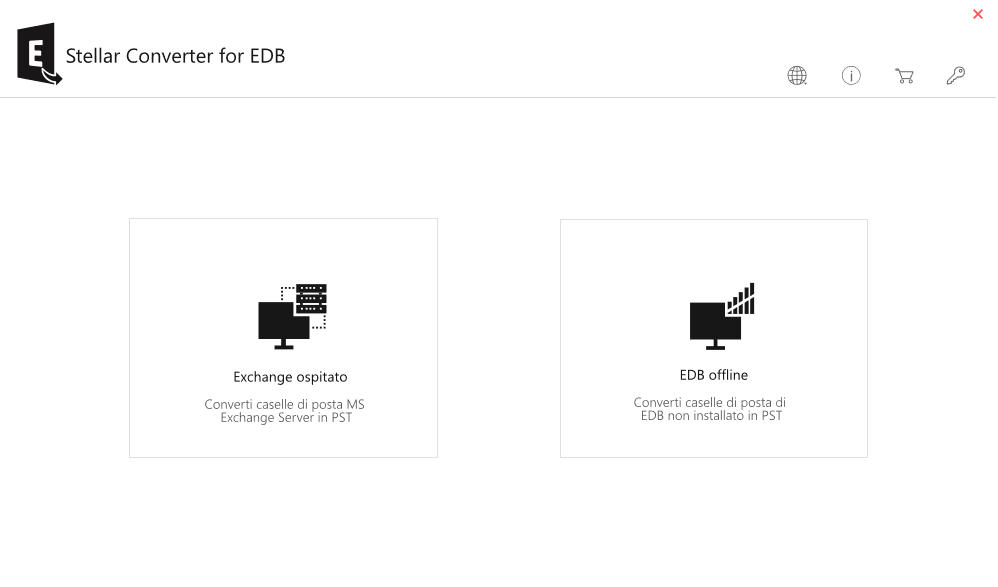
- Quindi utilizzare il pulsante “Seleziona” o “Trova” per scegliere il file EDB da convertire in PST.
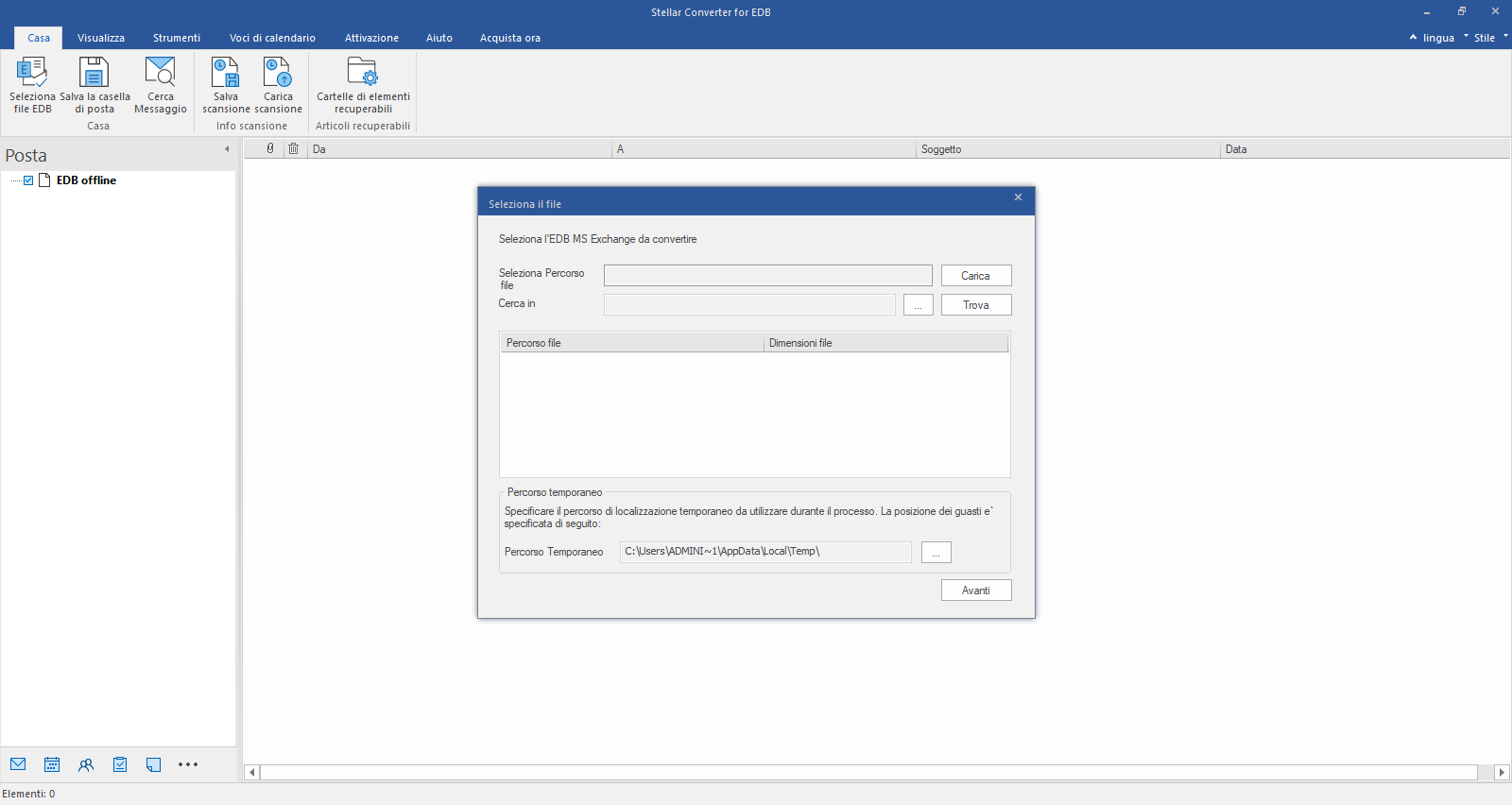
- Fare clic su “Avvia” per avviare il processo di scansione. L’operazione potrebbe richiedere un po’ di tempo per essere completata, a seconda delle dimensioni del file EDB.
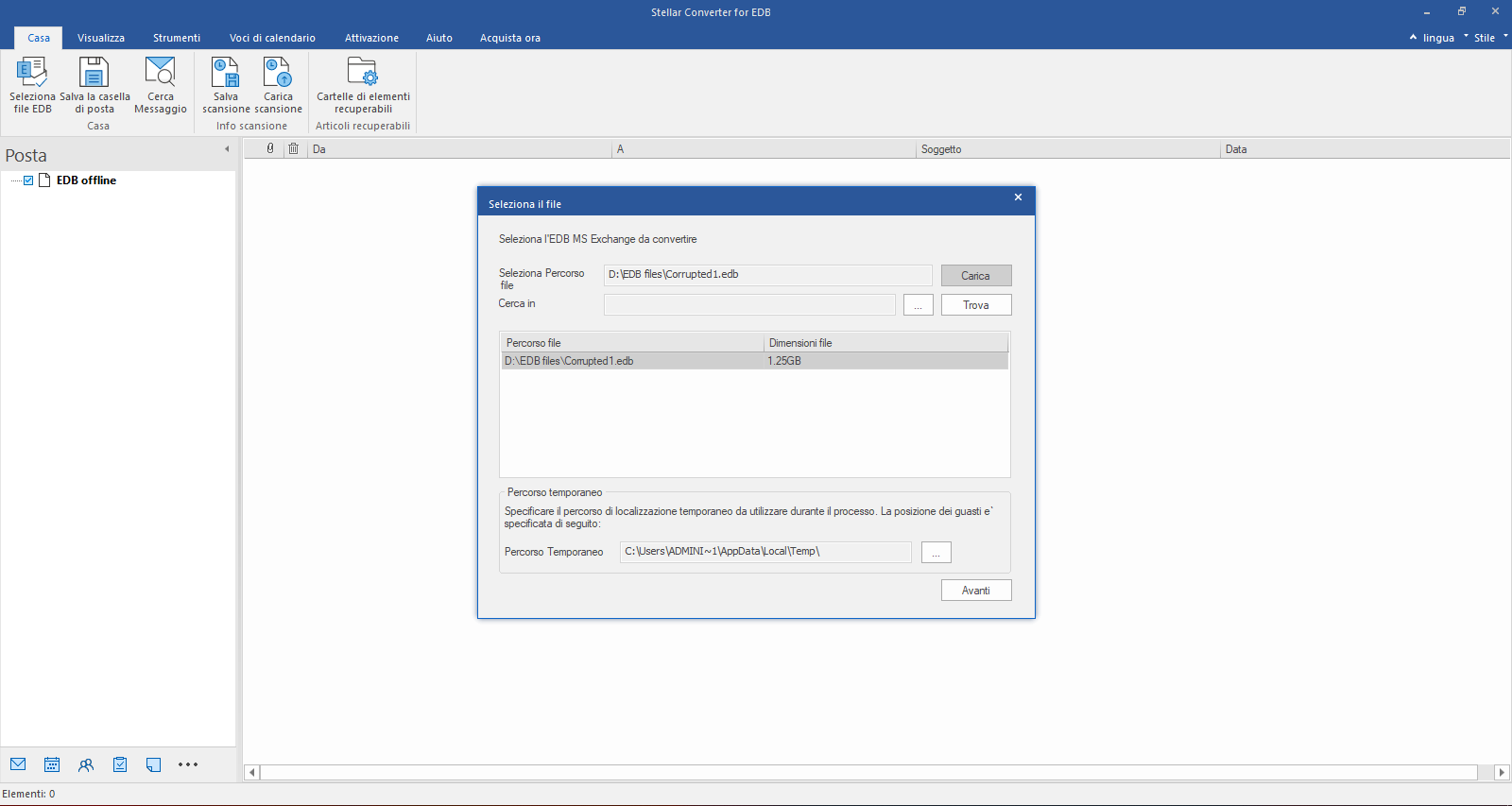
- Al termine della scansione del file EDB, tutti i dati recuperabili verranno visualizzati in un elenco ad albero nel pannello laterale sinistro del software. Le diverse caselle di posta elettronica saranno visualizzate come una cartella che, se cliccata, si espanderà per mostrare le varie cartelle come Posta in arrivo, Posta inviata, Calendari, ecc. nel pannello centrale del software.
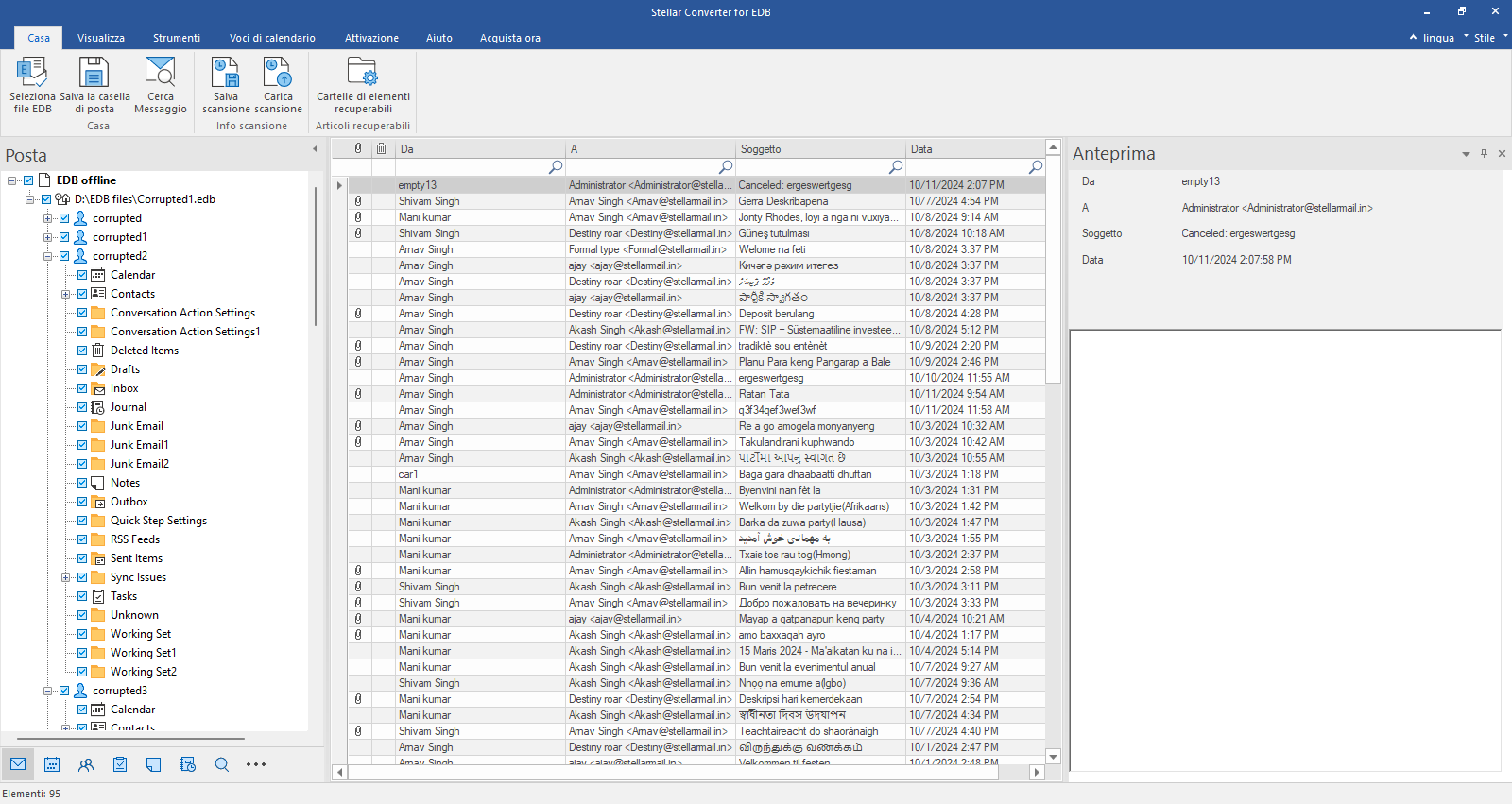
- È possibile visualizzare l’anteprima di qualsiasi elemento di qualsiasi cartella della cassetta postale facendo clic su di esso. L’anteprima verrà visualizzata nel pannello di destra dell’interfaccia del software.
- È inoltre possibile utilizzare la barra di ricerca per trovare gli elementi della cassetta postale richiesti.
- Una volta trovati gli elementi di posta richiesti, selezionateli e fate clic su “Salva” dal menu dei file.
- Quando viene richiesto, selezionare PST o qualsiasi opzione desiderata tra i formati di output.
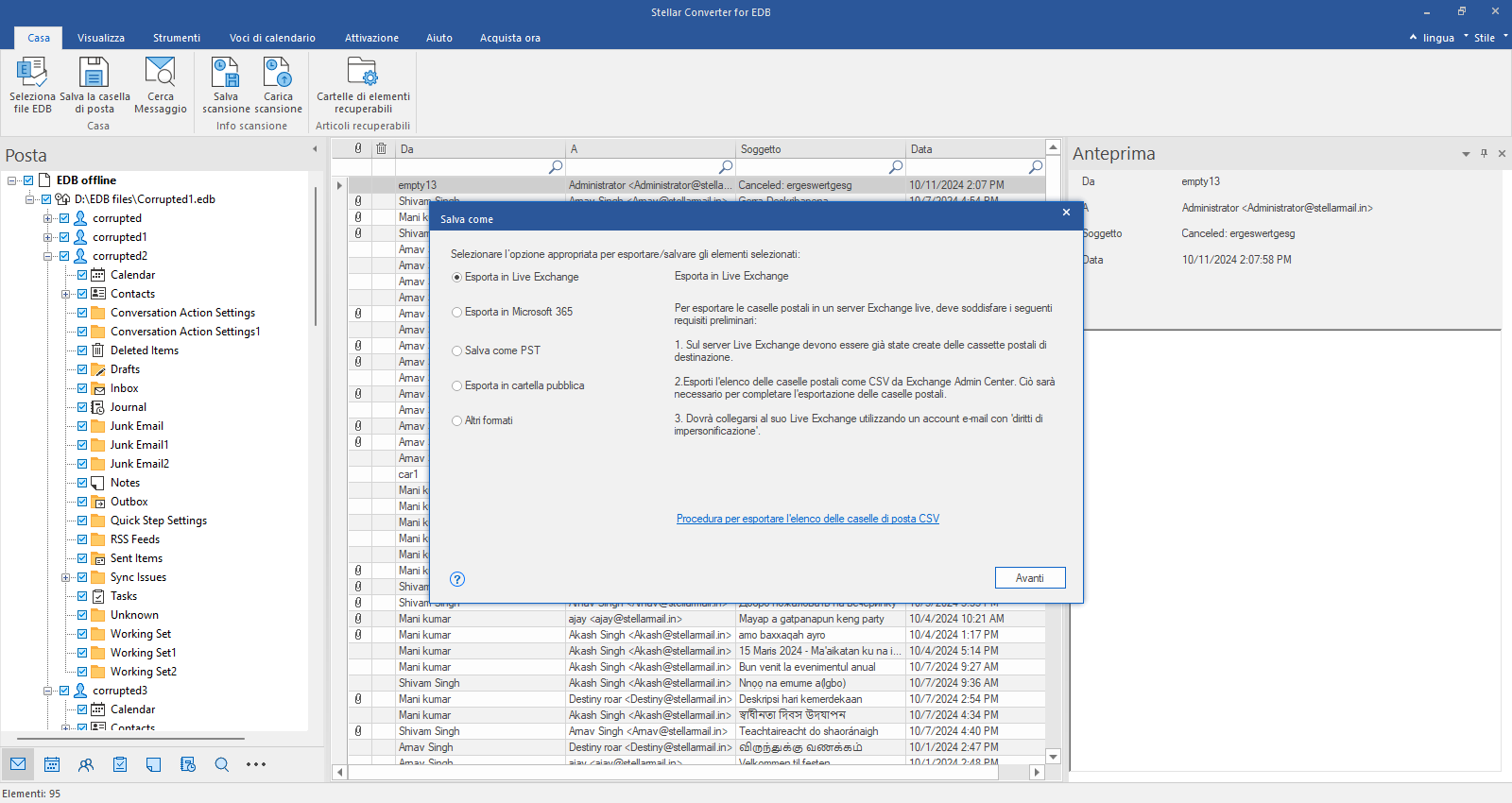
- Scegliere quindi una destinazione per salvare il file convertito.
- Fare clic su “OK” per iniziare a salvare le e-mail nel formato desiderato nella posizione specificata.
Al termine del processo, gli elementi della cassetta postale selezionati verranno salvati nel formato desiderato nella destinazione prescelta.
Parole finali
I cmdlet Search-Mailbox aiutano a trovare gli elementi di posta specifici dalle cassette postali nel file di database di Exchange (EDB) e a salvarli in un’altra cassetta postale. È anche possibile utilizzare il cmdlet per eliminare i messaggi di posta specifici. Tuttavia, per eseguire queste operazioni sono necessari ruoli e autorizzazioni assegnati all’utente.
Inoltre, l’esportazione della cassetta postale o degli elementi di posta da Exchange tramite il cmdlet Mailbox Import Export richiede conoscenze tecniche e l’uso di uno strumento potente, come PowerShell. Inoltre, comporta il rischio di perdita di dati.
Ma tutto questo può essere evitato utilizzando uno strumento di conversione da EDB a PST, come Stellar Converter for EDB. Non richiede privilegi o permessi speciali. Inoltre, chiunque può utilizzare il software per cercare e salvare le e-mail in PST o in un altro formato desiderato, purché abbia accesso al file di database del server. Supporta sia i file di database online che quelli offline e, a differenza del cmdlet Search-Mailbox, il software è compatibile con Exchange 2019, 2016, 2013, 2010, 2007, 2003, 2000 e 5.5.
Was this article helpful?
